Kiwi za Android: Kako omogočiti blokator oglasov

Kako omogočiti blokator oglasov na vaši napravi z Androidom in kar najbolje izkoristiti možnost motenih oglasov v brskalniku Kiwi.
Upravniki gesel so zasnovani tako, da vam nudijo varen način za shranjevanje vaših gesel. Ena od prednosti njihove uporabe je, da lahko znatno povečate dolžino in zapletenost svojih gesel. To je zato, ker vam ni več treba zapomniti edinstvenega gesla za vsak račun, ki ga imate. Uporaba razširitve brskalnika upravitelja gesel, če je na voljo, lahko prinese tudi dodatne prednosti. Lahko na primer pove, kdaj se prijavite v račun, ki trenutno ni shranjen v vašem trezorju. Ponudi lahko tudi možnost samodejnega izpolnjevanja vaših poverilnic v prijavne obrazce, kar je lahko izjemno priročno.
Druga stvar, ki jo ponuja razširitev brskalnika Bitwarden, so dodatne možnosti kontekstnega menija. Te možnosti vam omogočajo, da izberete vnos za samodejno izpolnjevanje, kopirate uporabniško ime, kopirate geslo ali ustvarite in kopirate naključno geslo.
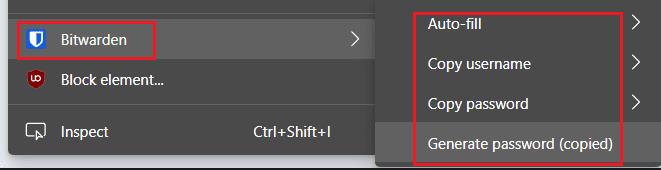
Do možnosti kontekstnega menija lahko dostopate z desnim klikom na spletno stran.
Možnosti kontekstnega menija vam omogočajo dostop do podatkov za vnose v trezor z ujemajočimi se URL-ji, ne da bi morali odpreti podokno razširitev. »Samodejno izpolnjevanje« vam omogoča, da izberete vnos za samodejno izpolnjevanje. »Kopiraj uporabniško ime« oziroma »Kopiraj geslo« vam omogočata kopiranje uporabniškega imena in gesla izbranega računa v odložišče, iz katerega ju bo treba prilepiti ročno. »Ustvari geslo (kopirano)« ustvari geslo z uporabo vaših nastavitev za ustvarjanje gesla iz razširitve in ga ponovno kopira v odložišče, tako da ga lahko prilepite ročno.
Vendar pa vsi ne bodo želeli uporabljati teh vnosov kontekstnega menija, zato je kontekstni meni daljši. Na srečo za tiste uporabnike, ki ne želijo uporabljati možnosti kontekstnega menija, jih lahko onemogočite.
Če želite konfigurirati nastavitve razširitve, morate najprej odpreti podokno razširitev brskalnika. Če želite to narediti, kliknite ikono razširitve Bitwarden. Nato preklopite na zavihek »Nastavitve«, nato se pomaknite do dna in kliknite »Možnosti«.
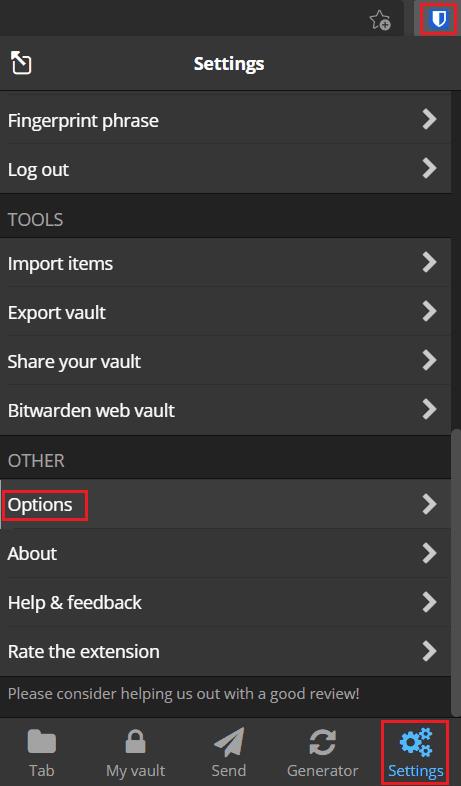
Odprite podokno z razširitvami in kliknite »Možnosti« na dnu zavihka »Nastavitve«.
Na strani z možnostmi se pomaknite navzdol in potrdite potrditveno polje z oznako »Onemogoči možnosti kontekstnega menija«.
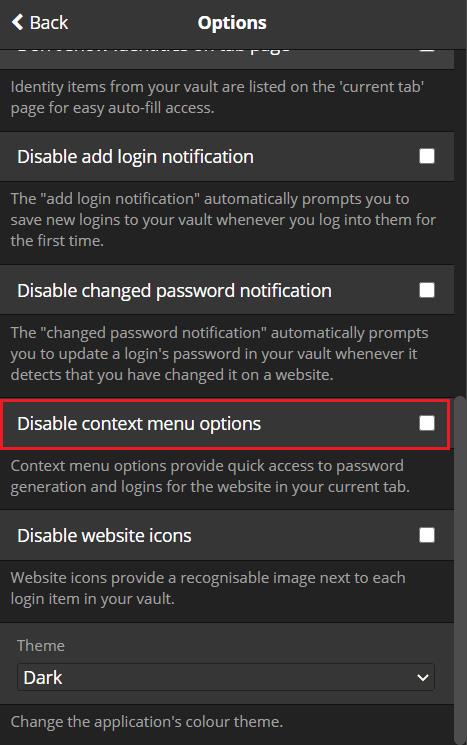
Označite potrditveno polje z oznako »Onemogoči možnosti kontekstnega menija«.
Možnosti kontekstnega menija, ki jih ponuja razširitev brskalnika Bitwarden, vam omogočajo, da se prijavite na spletna mesta ali na njih, ne da bi vam bilo treba odpreti podokno razširitev. Če sledite korakom v tem priročniku, lahko onemogočite možnosti kontekstnega menija, če jih ne želite uporabljati.
Kako omogočiti blokator oglasov na vaši napravi z Androidom in kar najbolje izkoristiti možnost motenih oglasov v brskalniku Kiwi.
Če niste prepričani, kaj so prikazi, doseg in angažiranje na Facebooku, berite naprej, da izvedete več. Oglejte si to enostavno razlago.
Ali se sprašujete, kako prenesti datoteke iz sistema Windows na naprave iPhone ali iPad? Ta praktični vodnik vam pomaga pri tem procesu brez težav.
Ko omogočite odstotek baterije na svojem Android telefonu, boste vedeli, koliko baterije je še preostalo. Tukaj je enostaven način, kako to omogočiti.
Sprememba nastavitev glasu za aplikacijo Waze vam omogoča, da slišite drugačen glas, vsakič, ko potrebujete potovati. Tukaj je, kako ga spremeniti.
Izbris zgodovine prenosov Android vam pomaga pridobiti več prostora za shranjevanje med drugimi stvarmi. Tukaj so koraki, ki jih morate sprejeti.
Samsung Galaxy Z Fold 5 je eno najbolj privlačnih naprav svojega časa v letu 2023. Z obsežnim zložljivim zaslonom velikosti 7,6 palca in 6,2-palčnim sprednjim zaslonom, Z Fold 5 ustvarja občutek, da držite in se ukvarjate z prihodnostjo.
Kako konfigurirati nastavitve blokiranja oglasov za Brave na Androidu s pomočjo teh korakov, ki jih lahko izvedete v manj kot minuti. Zavarujte se pred vsiljivimi oglasi z uporabo teh nastavitev blokiranja oglasov v brskalniku Brave za Android.
Pokažemo vam, kako rešiti težavo, kjer so možnosti varčevalnika zaslona v Microsoft Windows 11 sivkaste.
Iščete telefon, ki se lahko zloži? Odkrijte, kaj ponuja najnovejši Samsung Galaxy Z Fold 5 5G.






